win11系统亮度无法变亮怎么回事 亮度无法变亮原
win11系统亮度无法变亮怎么回事?Win11自带的系统暗光模式非常好用,可以帮助用户在黑暗的环境中看到电脑屏幕,不会感到刺眼。因此,许多小伙伴经常使用这个功能,但这个功能有时会出现bug。今天小编为大家带来了无法变亮的原因介绍,一起来看看吧。

方法一:
有时候,Windows资源管理器可能会卡在系统上,所以主题不会被应用。所以,重新启动Windows资源管理器可能有助于解决这个问题。
步骤1:完全按下键盘上的Ctrl+Shift+打开任务管理器应用程序的Esc键。
步骤二:一旦出现,请转到流程选项卡。
步骤3:然后,在Windows过程中,您将找到WindowsExplorer应用程序。
步骤4:只需右键单击Windows资源管理器,然后从上下文菜单中选择重启选项,如下图所示。
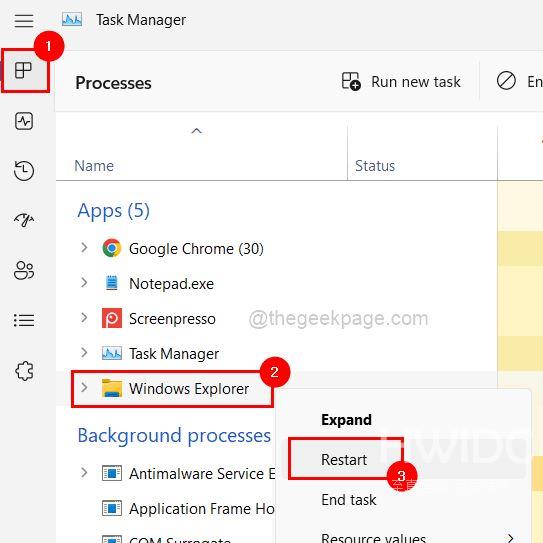
步骤5:不要担心如果屏幕闪烁一会儿,它就会回来。
步骤6:完成后,关闭任务管理窗口。
方法二:
通常,很多用户下载各种应用程序来改变桌面的外观或系统设置。在许多应用程序中,有一些应用程序旨在改变或设置系统的主题。
改变主题的第三方应用程序也包含不同的功能。其中一个功能叫做自动暗模式。启用该模式后,系统的主题始终设置为暗模式,用户将无法通过系统设置的应用程序进行更改。
因此,我们要求用户打开这些应用程序,禁止在应用程序中称为自动暗模式的功能。如果仍然存在问题,我们建议您从系统中卸载特定的应用程序,然后重新启动系统并尝试更改主题。
方法三:
一般情况下,组织会改变公司笔记本电脑上的组战略设置。若使用了名为防止主题变更的设置,请使用以下说明步骤进行变更。
步骤1:按下Windows+R键同时打开系统上的操作控制台。
步骤2:然后在文本框中输入gpedit.Msc并按Enter。
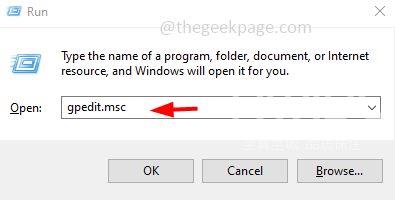
步骤三:这将在系统中打开本地组战略编辑器。
步骤4:使用以下路径导航到Personalization文件夹。
用户配置>管理模板>控制面板>个性化
步骤5:现在选择组战略编辑器左侧的个性化文件夹后,双击右侧的主题设置,以打开其配置窗口。
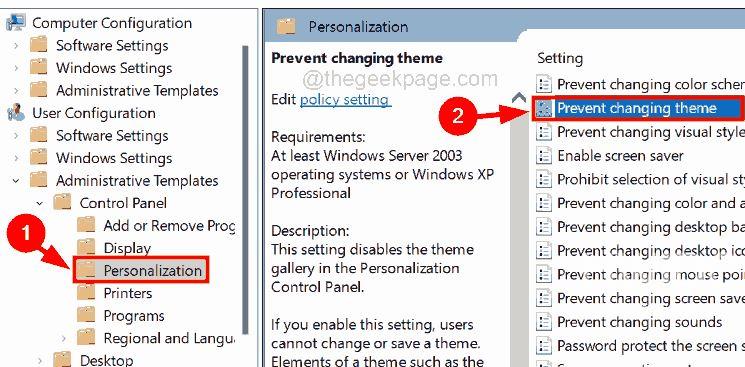
步骤6:下一步,选择NotConfigured选项,单击Apply和OK。
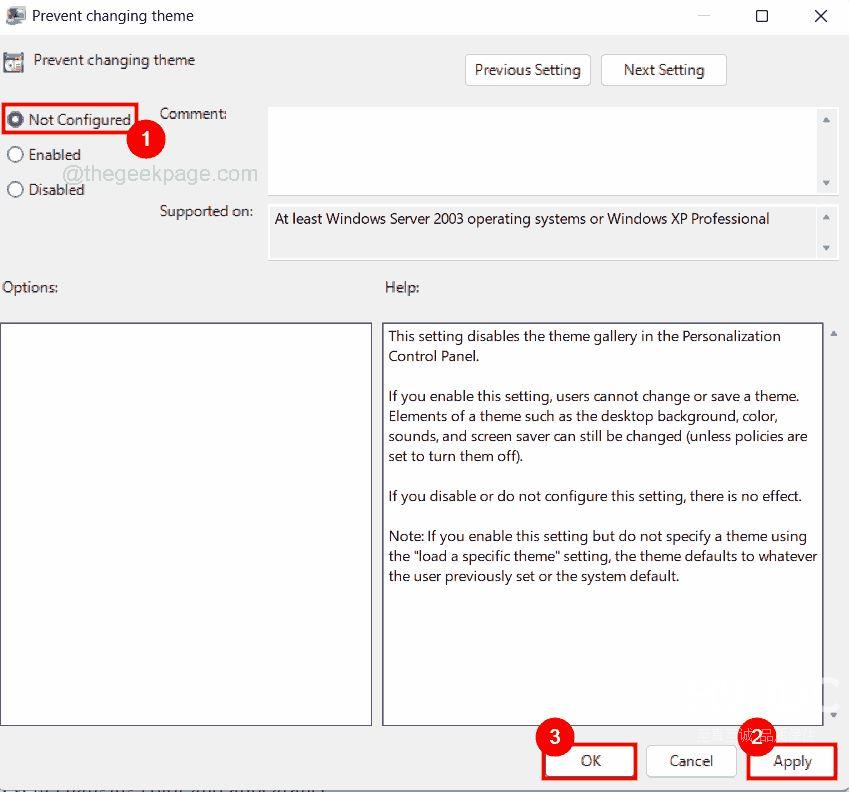
步骤7:完成此操作后,重复相同的过程,以更改下面提到的设置。
防止改变配色方案,防止颜色变化和外观本地化,强制使用特定的视觉风格文件或强制Windows经典
步骤8:在完成上述所有设置的更改后,请关闭编辑窗口,重新启动系统,以便应用这些更改。
方法四:
有一个功能叫做对比主题设置,可以在系统中提供高对比模式主题。因此,如果您在系统中设置了对比主题设置,请将其改为无,看看是否有帮助。
步骤1:同时按Windows+U键打开系统中的辅助功能页面。
步骤二:在辅助功能页面上,单击底部对比主题选项,如下所示。
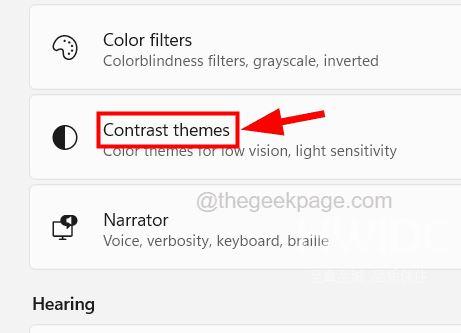
步骤3:现在单击对比主题的下拉选项。
步骤4:从下拉菜单中选择无选项,如下图所示。
步骤5:完成后,单击应用程序并关闭对比主题页面。
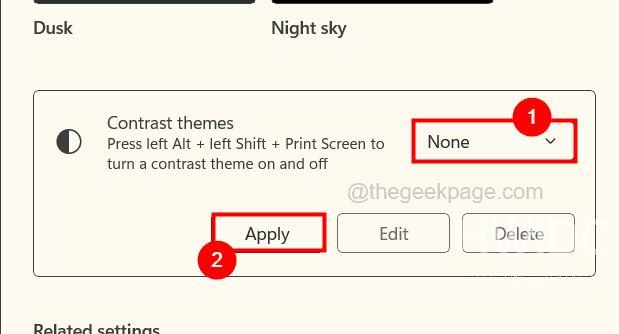
步骤6:现在重新启动系统,看看是否有帮助。
方法五:
在我们继续之前,我们要求我们的用户将注册表文件导出到他们的系统中,以便在编辑注册表文件时在未来出现问题时恢复它。因为这是一个非常重要的文件,系统必须能够在没有任何错误的情况下顺利运行。
步骤1:运行控制台同时按Windows+R键打开。
步骤2:键入regedit,然后按下Enter。
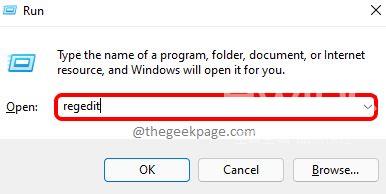
步骤三:接受UAC提示,通过单击继续。
步骤4:现在清除地址栏并在其中输入以下路径,然后按下Enter键。
HKEY_CURRENT_USER\Software\Microsoft\Windows\CurrentVersion\Themes\Personalize
步骤5:到达注册表项Personalize后,你会在右边找到很多Dword值。
步骤6:双击ApPSUseLightThemeDWORD值打开编辑窗口。
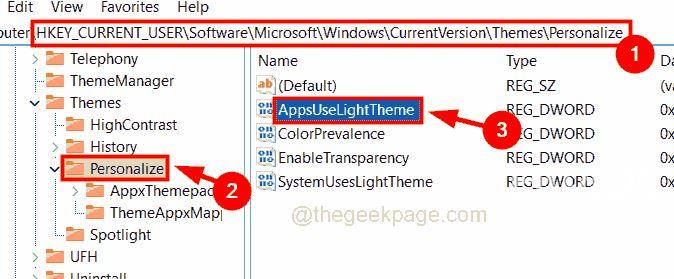
步骤7:在数值数据文本框中输入0,然后单击确定。
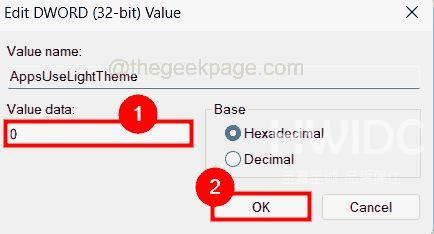
步骤8:现在ColorPrevalencence、EnableTransparency执行与SystemUsesLightThemeDWORD值相同的操作,并将其值改为0。
步骤9:完成后,关闭编辑器,重新启动系统。
上述就是小编带来的win11系统亮度无法变亮怎么回事的详细介绍,希望能帮助到大家。海外IDC网还有许多软件操作方法和测评信息,快来关注我们吧, 精彩不容错过。
【文章转自国外服务器 http://www.558idc.com处的文章,转载请说明出处】